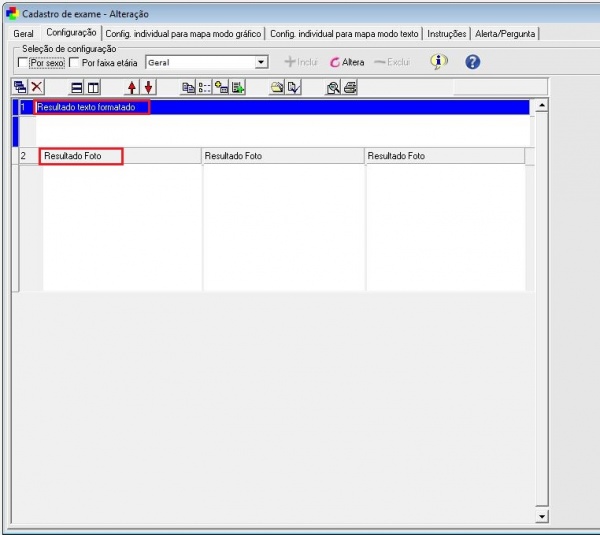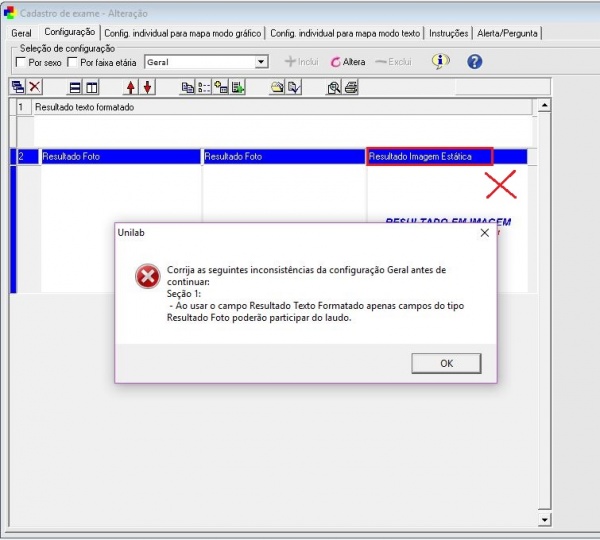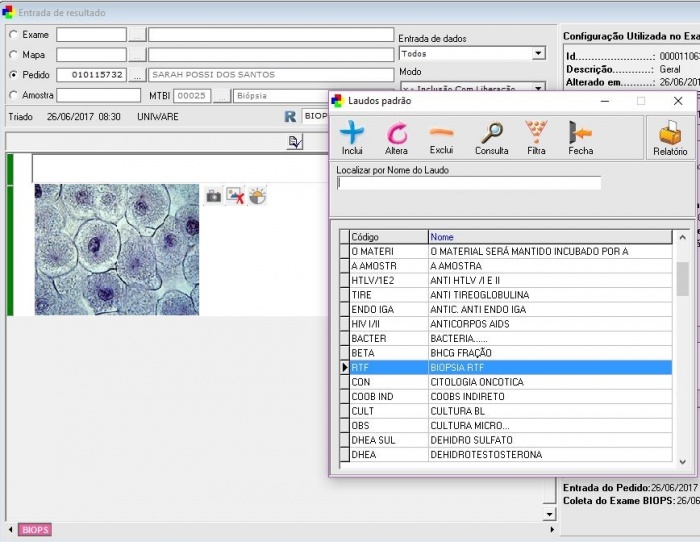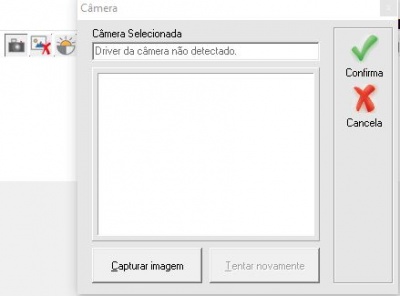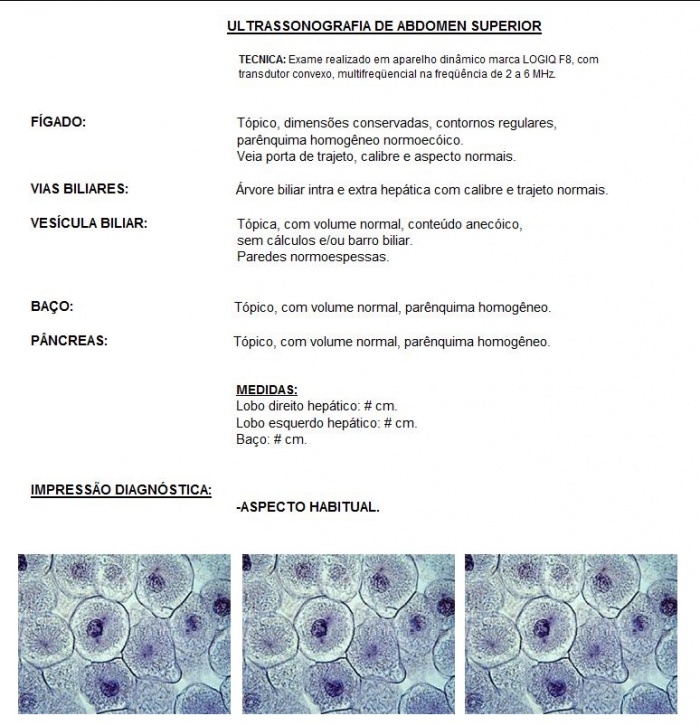Mudanças entre as edições de "Resultado texto formatado - RTF"
(Etiqueta: visualeditor) |
(Etiqueta: visualeditor) |
||
| Linha 6: | Linha 6: | ||
== Configuração e funcionamento == | == Configuração e funcionamento == | ||
| − | Primeiramente, a configuração é feita no exame em questão, ao cadastrar um exame ('''Cadastros > Exames > Exame'''), a aba "<u>GERAL</u>" do exame tem de ser cadastrado normalmente.[[Arquivo:RTF01.jpg|800x800px]]Os campos obrigatórios preenchimentos na aba geral são todos que estão marcados na cor vermelha. | + | Primeiramente, a configuração é feita no exame em questão, ao cadastrar um exame ('''Cadastros > Exames > Exame'''), a aba "<u>GERAL</u>" do exame tem de ser cadastrado normalmente.[[Arquivo:RTF01.jpg|800x800px]] |
| + | |||
| + | Os campos obrigatórios preenchimentos na aba geral são todos que estão marcados na cor vermelha. | ||
Diferente de exames comuns, este precisa ser marcado o check-box "Exame único no laudo". | Diferente de exames comuns, este precisa ser marcado o check-box "Exame único no laudo". | ||
Edição atual tal como às 15h51min de 28 de agosto de 2017
O Unilab é um software para laboratórios de análises clínicas ou seja, o formato dos resultados digitados dentro do Unilab são todos da área da bioquímica. Porém, existem alguns laboratórios de análises clínicas que realizam alguns exames de citologias, ultrassons, entre outros exames de formatos diferentes o laudo de digitação.
Pensando nestes clientes que tem essas diferenças no laboratório em questões de laudos, foi desenvolvido o RTF (Rich Text Format), ou resultado texto cadastrado.
Configuração e funcionamento
Primeiramente, a configuração é feita no exame em questão, ao cadastrar um exame (Cadastros > Exames > Exame), a aba "GERAL" do exame tem de ser cadastrado normalmente.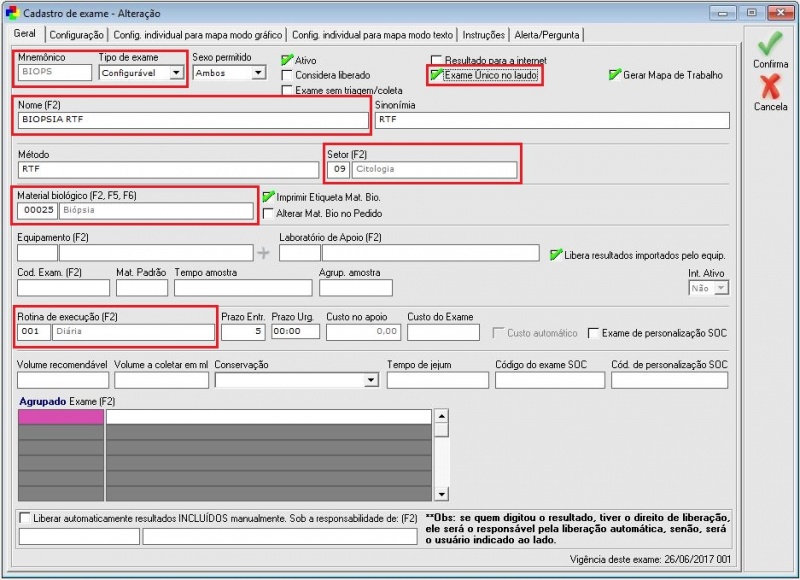
Os campos obrigatórios preenchimentos na aba geral são todos que estão marcados na cor vermelha.
Diferente de exames comuns, este precisa ser marcado o check-box "Exame único no laudo".
Na configuração dos exames, podem ser marcados somente dois tipos de seções diferentes na configuração.
O resultado texto cadastrado, e para clientes que tem microscópio com câmera, o resultado foto, para que seja anexado ao laudo a imagem da biopsia microscopia.
Caso o cliente coloque algum outro tipo de seção que não seja um destes dois tipos, o Unilab apresenta um erro e não deixa ser confirmado o cadastro do exame.
O cadastro de pedido de exame é normal, como é feito todos os cadastros de pedidos.
Para digitação do laudo, como este tipo de exame não tem somente um resultado numérico ou um texto breve, mas sim um texto geralmente padrão para o mesmo tipo de biopsia, com observações sobre determinado material do responsável pela realização do exame, pode ser utilizado o recurso de Laudo Padrão, onde se cadastra textos, e depois pressionando o F2 dentro do campo onde aparecerá o texto, e selecionando o correto, é inserido na digitação.
Para inserir um resultado foto, primeiramente é necessário que tenha um dispositivo com câmera instalado na máquina, mais comumente um microscópio, que o técnico instala na máquina, e já insere ao laudo no mesmo momento que estiver observando a amostra para ser mais prático.
Para inserir a imagem, basta clicar no primeiro ícone de câmera, ele irá encontrar o driver da câmera se estiver instalada corretamente.
Quando a imagem aparecer no quadrante, basta apertar o "Capturar imagem" e confirmar.
Na impressão do laudo do paciente, ficará da seguinte forma: